
Ansichten > Bearbeiten > Verkürzen 
Mit dieser Funktion können Sie Ansichten - auch mehrfach und in verschiedenen Richtungen - verkürzen sowie Ansichtsverkürzungen löschen und kopieren.
 . Das Dialogfenster Ansichtsverkürzung wird angezeigt.
. Das Dialogfenster Ansichtsverkürzung wird angezeigt.
 Kann die Ansichtsverkürzung nicht durchgeführt werden, z.B. weil eine schattierte OpenGL-Ansicht aktiv ist, dann erfolgt ein entsprechender Hinweis. Sie haben dann die Möglichkeit, die weitere Vorgehensweise zu bestimmen. Beispielsweise können Sie die Darstellungsart ändern und die Funktion direkt fortsetzen.
Kann die Ansichtsverkürzung nicht durchgeführt werden, z.B. weil eine schattierte OpenGL-Ansicht aktiv ist, dann erfolgt ein entsprechender Hinweis. Sie haben dann die Möglichkeit, die weitere Vorgehensweise zu bestimmen. Beispielsweise können Sie die Darstellungsart ändern und die Funktion direkt fortsetzen.
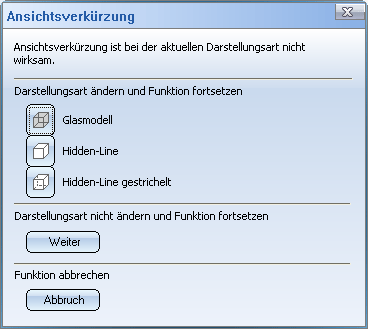
Durch einen Klick auf  unter dem Funktionssymbol, erreichen Sie die Funktionen zur Bearbeitung von Ansichtsverkürzungen.
unter dem Funktionssymbol, erreichen Sie die Funktionen zur Bearbeitung von Ansichtsverkürzungen.
|
|
Ansichtsverkürzung kopieren Übernimmt die Verkürzung einer anderen Ansicht für die aktive Ansicht. Identifizieren Sie die Ansicht, deren Verkürzung Sie übernehmen wollen. |
|
|
|
Ansichtsverkürzung löschen Stellt eine verkürzte Ansicht wieder unverkürzt dar. |
|
 Falls eine Szene (aus einer früheren HiCAD-Version) mehr als drei Verkürzungen beinhaltet, dann funktionieren diese auch weiterhin. Es lassen sich aber keine weiteren Verkürzungen einfügen. Beachten Sie bitte, dass in diesem Fall die Vorschau nicht korrekt sein muss.
Falls eine Szene (aus einer früheren HiCAD-Version) mehr als drei Verkürzungen beinhaltet, dann funktionieren diese auch weiterhin. Es lassen sich aber keine weiteren Verkürzungen einfügen. Beachten Sie bitte, dass in diesem Fall die Vorschau nicht korrekt sein muss.
Verwandte Themen
Ansichtsfunktionen (3D) • Ansichten (3D)
Version 1702 - HiCAD 3D | Ausgabedatum: 9/2012 | © Copyright 2012, ISD Software und Systeme GmbH